硬盘怎么分配空间 如何在电脑上重新分配硬盘空间
更新时间:2023-12-19 15:43:46作者:xtang
在电脑使用过程中,我们常常会面临硬盘空间不足的问题,随着时间的推移,文件的积累和软件的安装不可避免地占用了大量的硬盘空间。为了解决这个问题,重新分配硬盘空间成为了必要的步骤。硬盘应该如何分配空间呢?在电脑上重新分配硬盘空间又该如何进行呢?接下来我们将一一探讨这些问题,帮助您更好地管理和利用硬盘空间。
步骤如下:
1.右击【我的电脑】,选择【管理】命令,打开“计算机管理”。
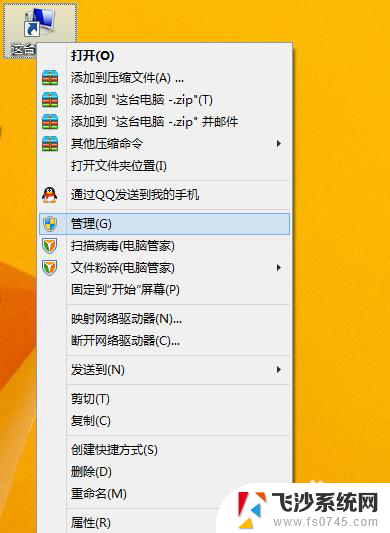
2.打开的“计算机管理”窗口中,依次展开【存储】→【磁盘管理】项。在右侧窗格中即可看到当前硬盘的分区情况。
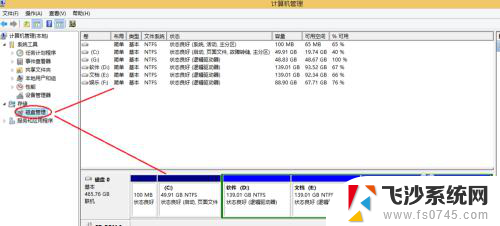
3.这时我们就可以自由分配空间了!
以分配G盘为例:
右键【G盘】-【压缩卷】在弹出的框里输入要分配空间的大小。然后点击【压缩】

4.然后右击刚分配出来的可用空间,选择【新建简单卷】。
在向导中选择如下图:
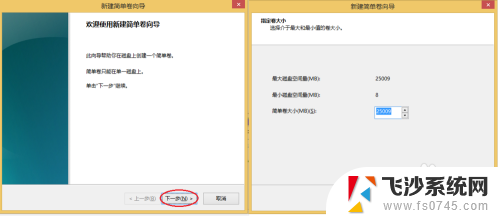
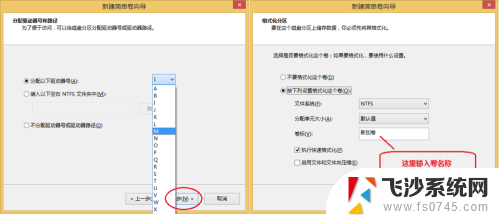

5.好了,分配就完成了。
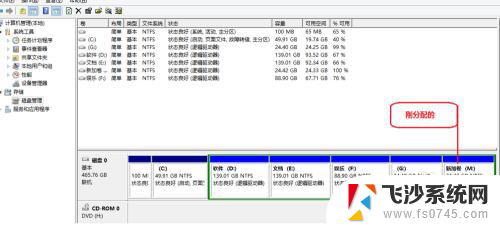
以上就是硬盘如何分配空间的全部内容,如果你遇到相同情况,请参照我的方法来处理,希望对大家有所帮助。
硬盘怎么分配空间 如何在电脑上重新分配硬盘空间相关教程
-
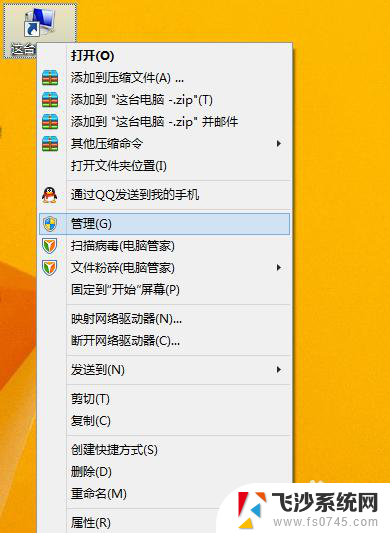 电脑分配磁盘空间 如何在电脑上重新分配硬盘空间
电脑分配磁盘空间 如何在电脑上重新分配硬盘空间2024-08-27
-
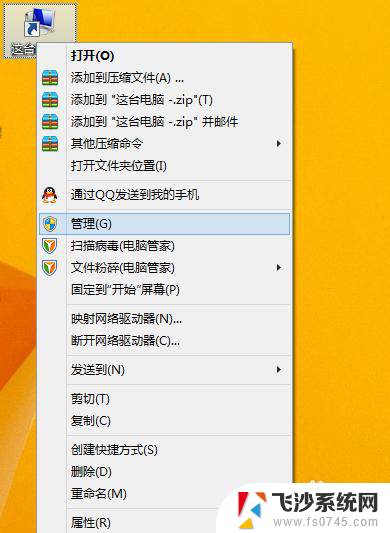 电脑磁盘重新分配 如何合理利用硬盘空间进行重新分配
电脑磁盘重新分配 如何合理利用硬盘空间进行重新分配2024-02-11
-
 电脑怎么把其他盘的空间分给c盘 C盘如何扩容并分配其他磁盘空间
电脑怎么把其他盘的空间分给c盘 C盘如何扩容并分配其他磁盘空间2024-04-04
-
 e盘分区给c盘 如何将其他磁盘的空间分配给C盘
e盘分区给c盘 如何将其他磁盘的空间分配给C盘2024-03-06
- 电脑怎么增加磁盘空间 电脑磁盘分区空间扩展方法
- windows未分配磁盘重放到c盘 怎么让C盘获得未分配的空间
- 怎样划分电脑磁盘空间 电脑磁盘怎么划分分区步骤
- 怎么把别的磁盘空间分给c盘 如何通过磁盘管理工具将其他磁盘的空间分给C盘
- 怎样把电脑硬盘分区 如何在电脑上进行硬盘分区
- 如何d盘分给c盘 D盘空间如何分给C盘
- 电脑如何硬盘分区合并 电脑硬盘分区合并注意事项
- 连接网络但是无法上网咋回事 电脑显示网络连接成功但无法上网
- 苹果笔记本装windows后如何切换 苹果笔记本装了双系统怎么切换到Windows
- 电脑输入法找不到 电脑输入法图标不见了如何处理
- 怎么卸载不用的软件 电脑上多余软件的删除方法
- 微信语音没声音麦克风也打开了 微信语音播放没有声音怎么办
电脑教程推荐
- 1 如何屏蔽edge浏览器 Windows 10 如何禁用Microsoft Edge
- 2 如何调整微信声音大小 怎样调节微信提示音大小
- 3 怎样让笔记本风扇声音变小 如何减少笔记本风扇的噪音
- 4 word中的箭头符号怎么打 在Word中怎么输入箭头图标
- 5 笔记本电脑调节亮度不起作用了怎么回事? 笔记本电脑键盘亮度调节键失灵
- 6 笔记本关掉触摸板快捷键 笔记本触摸板关闭方法
- 7 word文档选项打勾方框怎么添加 Word中怎样插入一个可勾选的方框
- 8 宽带已经连接上但是无法上网 电脑显示网络连接成功但无法上网怎么解决
- 9 iphone怎么用数据线传输文件到电脑 iPhone 数据线 如何传输文件
- 10 电脑蓝屏0*000000f4 电脑蓝屏代码0X000000f4解决方法